产品
想要实现 autocad 2019 中自动文件保存的功能,却苦于找不到便捷的方法?别担心,php小编草莓为您带来了详细的设置指南。本指南将一步步教您如何在 autocad 2019 中轻松开启自动文件保存功能,确保您的重要设计文件万无一失。继续阅读以下内容,了解设置自动文件保存的简单步骤。
一、如何设置自动保存?
在绘图区域中单击鼠标右键,选择【选项】。
在【打开和保存】选项卡中的【文件安全预防措施】下,选择【自动保存】复选框。
在【保存间隔分钟数】中输入一个数字。
将自动保存设置设为 5 分钟(或者 2 或 3 分钟)。

二、自动保存的文件在哪里找?
在绘图区域中单击鼠标右键,然后选【文件】。
找到【自动保存文件位置】选项,点击【+】展开此选项。
复制文件地址:C:UsersAdministratorAppDataLocalTemp。
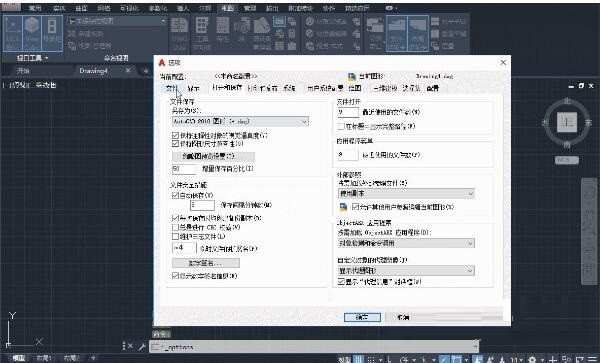
粘贴到【我的电脑】下方的地址栏,按【回车】就会找到CAD临时保存文件的地址。
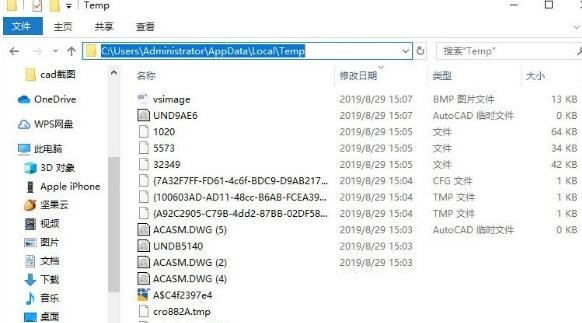
以上就是AutoCAD2019设置自动文件保存的简单方法的详细内容,更多请关注php中文网其它相关文章!